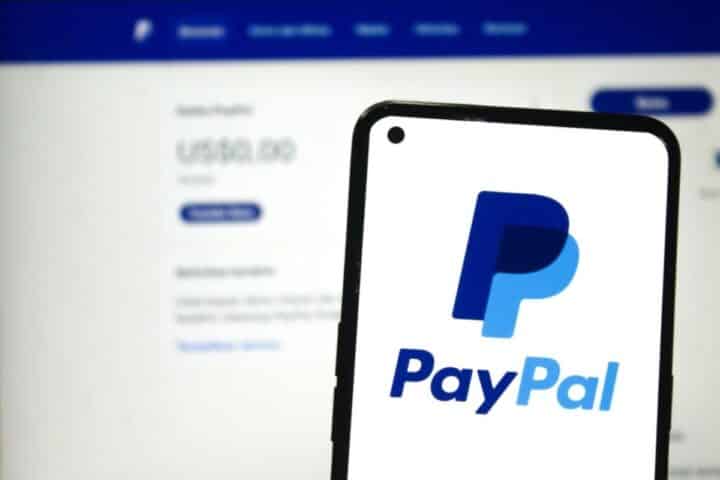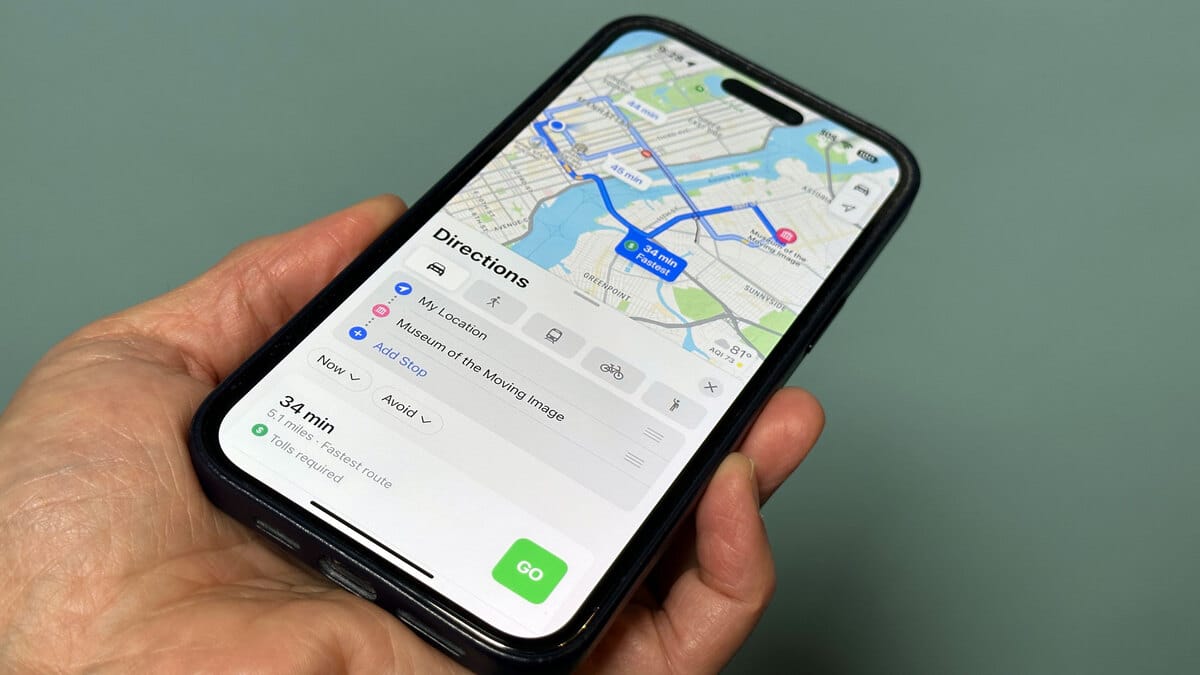
La nuova funzione di Mappe di Apple arrivata con iOS 17 mette l’app testa a testa con il suo principale concorrente Google
È da un po’ che volevo abbandonare Google Maps, ma una cosa mi ha trattenuto: le mappe offline. Apple Mappe era, fino a poco tempo fa, praticamente inutile senza una connessione internet, e dato che mi piace fare escursioni (che comporta viaggiare in luoghi senza un segnale cellulare) ero bloccato con Google.
Non più finalmente. Una delle migliori nuove funzionalità di iOS 17 sono le mappe offline per Apple Mappe. Ora puoi selezionare le aree da scaricare sul tuo telefono, permettendoti di utilizzare la navigazione con indicazioni e persino di cercare senza una connessione Internet.
Si noti che iOS 17 è attualmente una beta pubblica. Puoi iscriverti per testare le ultime funzionalità, ma dovresti sapere che iscriversi a qualsiasi programma beta non è privo di rischi. Se dare un’occhiata alla nuova versione del sistema operativo di Apple non vale la pena imbattersi in un bug o un errore occasionale, allora forse dovresti aspettare fino al rilascio ufficiale nell’ottobre 2023. Ma se stai già usando iOS 17, immeriamoci.
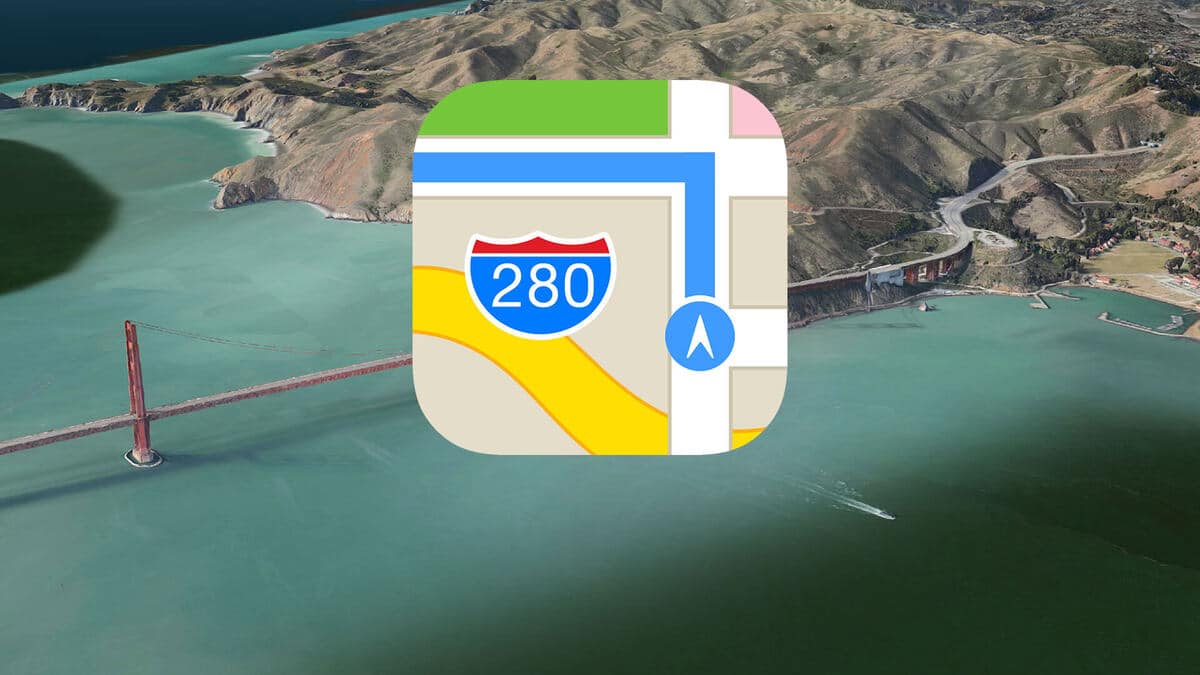
Come scaricare le mappe su Apple Mappe
Per iniziare, apri Apple Mappe, tocca il cerchio con la tua foto o le iniziali a destra della casella di ricerca e scegli Mappe offline nel menu. Nella schermata successiva, vai a Scarica nuova mappa.
Apple Maps ti chiederà di digitare il nome della città, della regione o dell’area generale che desideri scaricare. L’app ti mostrerà un’anteprima della mappa che hai cercato e una casella di ritaglio che puoi ridimensionare per selezionare la quantità di quanta ne vuoi scaricare: basta pizzicare per ingrandire o rimpicciolire e selezionare un’area più grande o più piccola.
Mappe più grandi occuparanno più spazio di archiviazione e sarai in grado di vedere quanti gb nella parte inferiore dello schermo. Se coprirai una vasta area, assicurati di liberare spazio sul tuo iPhone. Quando sei soddisfatto, tocca Scarica e il tuo dispositivo farà la sua cosa.
Per impostazione predefinita, il tuo iPhone scaricherà le mappe offline solo mentre sei connesso a una rete Wi-Fi, ma se necessario, puoi cambiarlo toccando l’opzione Download nelle impostazioni delle mappe offline.
Per assicurarti di avere sempre le ultime informazioni possibili, Apple Mappe aggiornerà periodicamente e automaticamente le tue mappe offline, anche se l’azienda non dice quanto spesso l’app lo farà. Se non hai intenzione di utilizzare nuovamente la mappa scaricata, puoi disattivare questi aggiornamenti automatici nelle impostazioni.
Infine, se sei il tipo di persona che dimentica di eliminare le mappe offline dopo una vacanza e poi si chiede perché il suo telefono non ha mai spazio di archiviazione disponibile, puoi attivare un interruttore opzionale Ottimizza Spazio, che cancellerà le mappe che non stai più utilizzando dopo un certo periodo di tempo.
La funzione mappe offline rende Apple Mappe un vero concorrente di Google Maps.